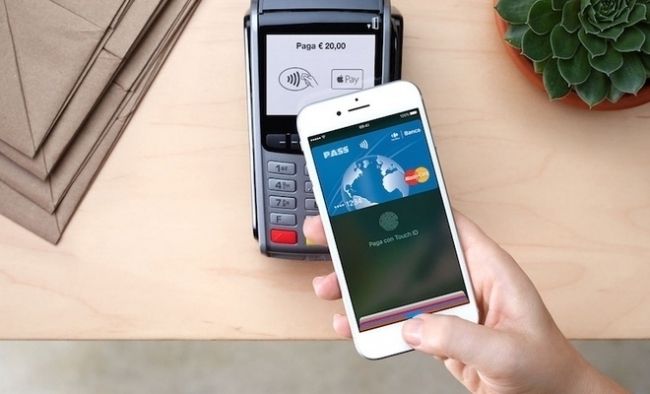كيفية استخدام Android Pay Rootcloak على جهاز Rootcloak

كيفية جذر ملاحظة سبرينت 5
أجهزة Android التي تم تجذيرها معرضة للهجمات حيث يمكن الوصول إلى ملفات النظام بسهولة. أعطت Google الأولوية لسلامة المستخدم وأمنه أولاً ، ولهذا السبب قامت الشركة بتعطيل Android Pay على الهواتف التي خضعت لصلاحيات الروت. في هذه المقالة ، سنتحدث عن كيفية استخدام Android Pay Rootcloak على جهاز Rootcloak. هيا نبدأ!
ولكن ، إذا قمت بعمل روت لهاتفك وتريد استخدام Android Pay. على الرغم من مخاوف الخصوصية ، هناك حل بديل يسمح لك باستخدام Android Pay حتى على هاتف Android به روت. لا يتعين عليك قفل أداة تحميل التشغيل غير المؤمَّنة أو إزالة الوصول إلى الجذر.
هناك أيضًا طريقة جديدة (ربما تكون الأفضل) لاستخدام Android Pay مع الجذر:
- قم بتجذير جهاز Android الخاص بك مع واجهة Magisk غير النظامية.
- استخدم تطبيق AutoMagisk لتبديل الجذر تلقائيًا (سريعًا) عند استخدام تطبيق Android Pay. كما أن لديها خيار تعطيل الجذر عند إيقاف تشغيل الشاشة. لذلك يمكنكم يا رفاق إجراء مدفوعات من Android Pay دون تشغيل الهاتف لإيقاف تشغيل الجذر.
يمكن لوحدة Xposed جديدة تسمى No Device Check إخفاء حالة الجذر / المعدل لجهازك من خدمات Google Play. قد يكون من المفيد أيضًا جعل Android Pay يعمل مع الجذر. يمكنك التحقق من الطريقة البديلة في نهاية هذا المنشور.
إضافه على
أصدرت Google بالأمس Android Pay في الولايات المتحدة الأمريكية وستتوسع الخدمة قريبًا لتشمل أجزاء أخرى كثيرة من العالم مع اكتسابها قوة جذب. ومع ذلك ، ما الذي يجب أن يكون السؤال الملح بالنسبة لك ولنا وللعديد من الأشخاص ذوي التفكير المماثل هو هل يعمل Android Pay على جهاز مفتوح الجذر؟ فعلا.
نحن سوف، ليس . في الوقت الحالي ، لا يعمل Android Pay رسميًا على أجهزة Android التي تم فتح صلاحياتها. لكن الأمر ليس وقحًا مثل Samsung Pay لدرجة أنه لن يعمل على جهازك أبدًا إذا كنت قد قمت بتجذيره من قبل.
يمكن أن يعمل Android Pay أيضًا على أجهزة Android التي تم تجذيرها سابقًا أو تم إلغاء قفل أداة تحميل التشغيل. ومع ذلك ، فإنه لن يعمل رسميًا على الأجهزة جنبًا إلى جنب مع الوصول النشط إلى الجذر.
ماذا بعد | android دفع rootcloak
كان لدى Google Wallet نفس القيود على أجهزة Android التي تم عمل روت لها. ومع ذلك ، أزالت Google القيود بصمت وجعلت محفظة Google تعمل جنبًا إلى جنب مع الوصول إلى الجذر على الجهاز أيضًا. قد يحدث هذا أيضًا لـ Android Pay أيضًا. في وقت ما في المستقبل ، عندما تكتشف Google بعيدًا من أجل تأمين Android Pay من الوصول إلى الجذر. ويصبح متأكدًا حقًا من ذلك ، فقد يرفع قيود الجذر للتطبيق.
لذلك ، لا يدعم Android Pay الوصول إلى الجذر رسميًا ، ولكن هذا لا يعني أنه لا يوجد حل بديل في الواقع. هناك عدة طرق لجعل Android Pay يعمل جنبًا إلى جنب مع الجذر أيضًا.
حل بديل للجذر بدون نظام لـ Android Pay
يمكنك اتباع الإرشادات أدناه للحصول على Android Pay يعمل مع Systemless root ،
- قم بتهيئة جهازك أو إعادة ضبطه على إعدادات المصنع من أجل تخزين البرامج الثابتة بدون تعديلات مخصصة.
- قم بتجذير جهازك مع SuperSU بدون نظام.
- قم بتشغيل تصحيح أخطاء USB على جهازك:
- رئيس ل إعدادات حول الجهاز اللوحي و اضغط على رقم البناء 7 مرات لكي تمكن خيارات للمطور .
- ارجع إلى إعدادات إختر خيارات للمطور شغله تصحيح أخطاء USB.
إضافه على
- قم بإعداد ADB و Fastboot على جهاز الكمبيوتر الخاص بك أيضًا.
- الآن قم بتوصيل جهازك بجهاز الكمبيوتر.
└ إذا ظهرت مطالبة على شاشة جهازك تطلب السماح بتصحيح أخطاء USB ، فاختر موافق. - افتح الآن نافذة أوامر على جهاز الكمبيوتر وأصدر الأمر التالي:
قذيفة بنك التنمية الاسيوى
انها
chmod 751 / su / bin - هذا كل ما في الامر. يجب أن يعمل Android Pay الآن جنبًا إلى جنب مع جذر بدون نظام على جهازك.
ما فعلناه في طريقة الجذر غير الخاضعة للنظام أعلاه هو إيقاف تشغيل عمليات فحص SafetyNet التي تكتشف جذرًا بدون نظام على الجهاز. اتمنى ان تعمل معك ايضا إذا لم يكن كذلك ، فجرّب الطرق الأخرى الواردة أدناه أيضًا.
قم بإيقاف تشغيل الجذر من SuperSU | android دفع rootcloak
كما اقترح عبر تورد فيرجوسن في التعليقات ، فقط تعطيل الجذر من SuperSU يعمل أيضًا من أجل:
- يجب عليك فتح تطبيق SuperSU على جهازك.
- ثم اضغط على علامة التبويب 'الإعدادات'.
- الآن قم بإلغاء تحديد الخيار Enable Superuser.
- افتح Android Pay ثم قم بإعداد بطاقاتك.
- عد إلى تطبيق SuperSU وحدد خيار Enable Superuser.
هذا كل ما في الامر. أنتم يا رفاق يجب أن تكونوا قادرين على سداد المدفوعات الآن.
الطريقة الثالثة: استخدام وحدة RootCloak Xposed
يمكنك استخدام وحدة Xposed تسمى RootCloak الذي يخفي حالة الجذر لجهازك. لذلك يمكنك إخفاء تطبيق Google Play Services (الذي يستخدمه Android Pay) وإخفاء حقيقة أن جهازك متجذرًا أيضًا. يوجد أدناه دليل فوري للاختراق:
- قم بتثبيت Xposed Framework على جهازك أولاً.
- قم بتثبيت RootCloak Xposed Module وتشغيله في تطبيق مثبت Xposed.
- افتح تطبيق RootCloak من المشغل الخاص بك.
- الآن كمستخدم للتطبيق لأول مرة ، افتح القائمة (انقر فوق أيقونة 3 نقطة) واختر خيار إعادة التعيين إلى التطبيقات الافتراضية.
- الآن إذا لم تكن خدمات Google Play مدرجة بالفعل في قائمة التطبيقات الافتراضية ، فيمكنك إضافتها باستخدام الزر +.
- إما إعادة تشغيل جهازك أو فرض إغلاق تطبيق خدمات Google Play.
- ما عليك سوى فتح تطبيق Android Pay ، ويجب أن يعمل الآن على جهازك الذي تم عمل روت له.
ملحوظة: إذا كنت تحصل على إغلاق القوة عند إضافة بطاقات الائتمان أو الخصم الخاصة بك. ثم قد تضطر إلى التبديل بين تشغيل / إيقاف تشغيله بشكل متكرر حتى تضيف يا رفاق جميع بطاقاتك. وأخيرًا تركه قيد التشغيل أيضًا.
طريقة بديلة (غير مختبرة) : | android دفع rootcloak
قم بتثبيت وحدة No Device Check Xposed بالفعل.
قدمت Google واجهة برمجة تطبيقات SafetyNet جديدة مؤخرًا ، والتي تساعد مطوري التطبيقات على التحقق مما إذا كان جهازك متجذرًا أو تم تعديله من خلال إرجاع حالة خاطئة. حتى تتمكن تطبيقاتهم من ضبط الميزات وفقًا لذلك أيضًا.
اسرع ثعلب للكروم
تقوم وحدة No Device Check Xposed بتغيير هذا السلوك وتعيد دائمًا الحالة الحقيقية لتوافق جهازك. حتى تعتقد التطبيقات أن جهازك لم يتم عمل روت له أو تعديله بأي شكل من الأشكال ، وبالتالي تمكين جميع ميزاته من أجلك.
استنتاج
حسنًا ، كان هذا كل شيء يا رفاق! آمل أن تعجبكم مقالة rootcloak الخاصة بدفع Android وأن تجدها مفيدة لك أيضًا. قدم لنا ملاحظاتك على ذلك. أيضًا إذا كان لديكم المزيد من الاستفسارات والقضايا المتعلقة بهذه المقالة. ثم أخبرنا في قسم التعليقات أدناه. نحن سوف نعود اليكم في وقت قريب.
أتمنى لك يوما عظيما!